آیا برای شنیدن صدا در ویدیوهای فیسبوک از طریق گوگل کروم مشکل دارید؟ شما تنها نیستید. بسیاری از کاربران با این مشکل مواجه می شوند، اما نترسید! مراحل عملی وجود دارد که می توانید برای عیب یابی و حل مشکل انجام دهید. با پیروی از این دستورالعملهای ساده رفع مشکل صدا در ویدیو فیسبوک در گوگل کروم که در این مقاله سلام دنیا ارائه شد، به لذت بردن از ویدیوهای مورد علاقه خود در فیس بوک بدون از دست دادن باز میگردید و می توانید مشکل چرا فیلم های فیس بوک صدا ندارد، با 8 ترفند حل کنید.
نحوه رفع مشکل صدا در ویدیوهای فیسبوک در گوگل کروم
طبق گزارش کاربران گوگل کروم، ویدیوهای فیسبوک بدون صدا شروع به پخش می کنند. اگر از گوگل کروم استفاده میکنید و با این مشکل مواجه هستید، ما به شما کمک می کنیم. در اینجا، ما روشهای مؤثری را برای رفع عدم وجود صدا در ویدیوهای فیسبوک بهویژه در مرورگر گوگل کروم بیان کردهایم.
حتما بخوانید: روش حذف و اضافه کردن آهنگ به پروفایل و استوری فیسبوک (Facebook)
راه حل 1: بررسی تنظیمات صوتی
قبل از ورود به عیب یابی، مرحله اولیه این است که بررسی کنید که آیا دستگاه شما صدا دارد یا خیر. اگر تلفن یا رایانه شما بی صدا باشد، صدا قابل شنیدن نخواهد بود. بنابراین، قبل از ادامه هرگونه اصلاح، مطمئن شوید که صدا دستگاه خود را قطع می کنید. پس از قطع صدا، ویدیوی فیسبوک را برای بررسی صدا پخش کنید.
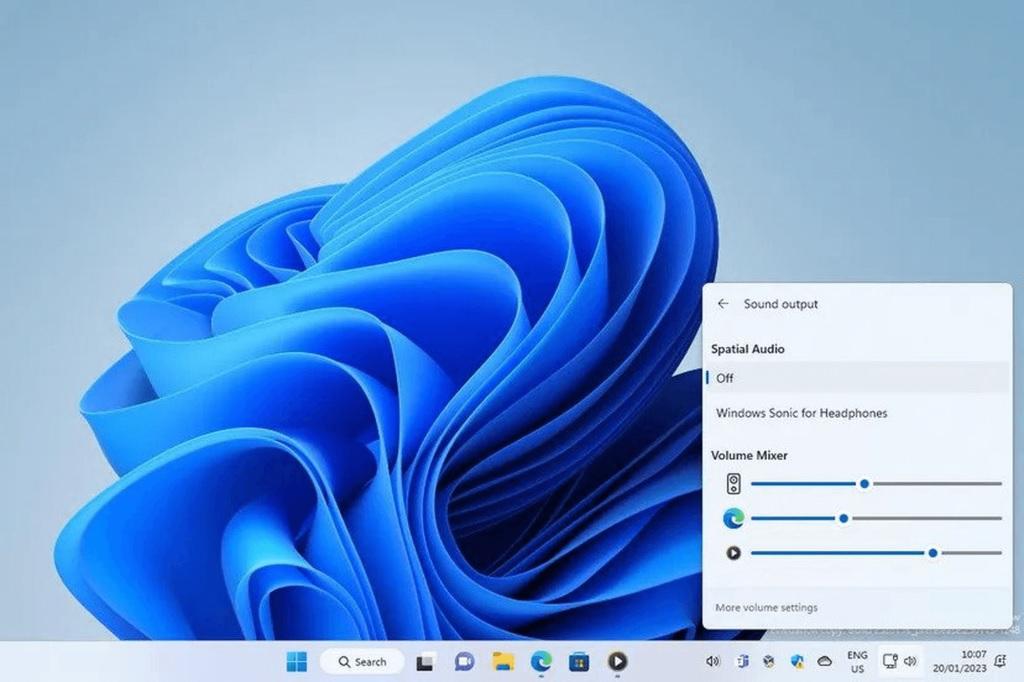
راه حل 2: قطع صدا ویدیوی فیسبوک به صورت دستی
هنگام مشاهده اولیه یک ویدیوی فیسبوک، صدا احتمالاً به عنوان تنظیمات پیش فرض فیسبوک قطع می شود. برای فعال کردن صدا، باید ویدیو را به صورت دستی قطع کنید. در رابط پخشکننده ویدیوی فیسبوک، نماد صدا را با علامت ضربدری که حالت خاموش بودن ویدیو را نشان میدهد، پیدا کنید.
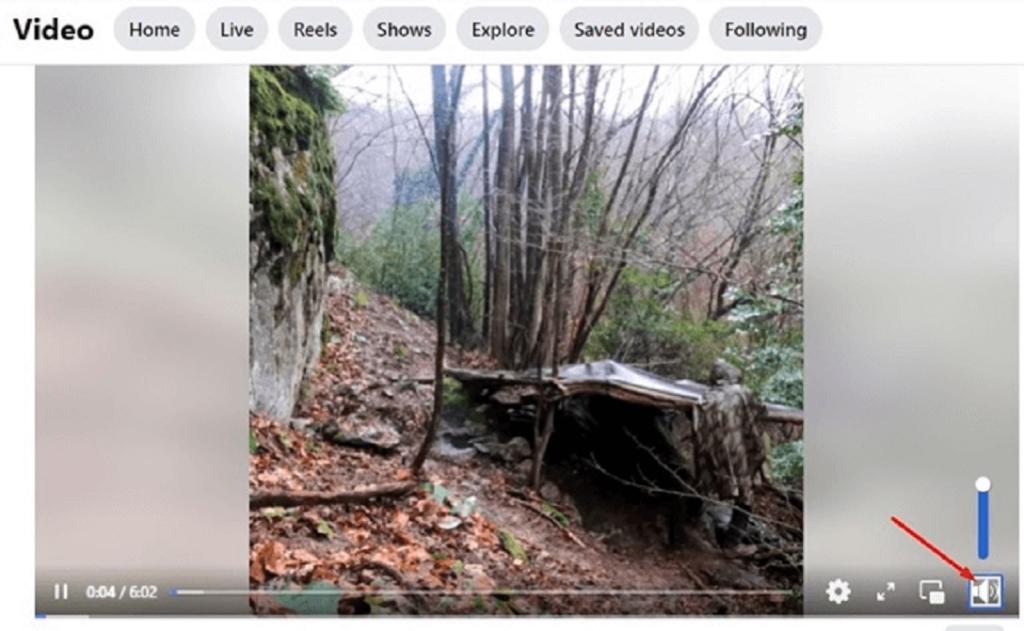
به سادگی روی آیکون صدا ضربه بزنید تا ویدیو را قطع کنید، و همین! حالا می توانید از تماشای ویدیو با صدای همراه آن لذت ببرید.
راه حل 3: امتحان پخش ویدیوی دیگر
اگر هنوز نمی توانید صدایی را در یک ویدیوی فیسبوک بشنوید، ویدیوی خاص احتمالاً صدا ندارد.برای تأیید، ویدیوی دیگری را در فید فیسبوک یا از بخش کننده دیگر تماشا کنید. اگر ویدیوهای دیگر دارای صدا هستند، پس ویدیوی اصلی که میخواهید پخش کنید هیچ صدایی ندارد.بررسی سایر ویدیوها تأیید میکند که آیا مشکل فقط در آن یک ویدیو است یا مشکل فنی گستردهتری وجود دارد.
راه حل 4: ریستارت کردن کامپیوتر یا تلفن
اگر هیچ یک از روش های پیشنهادی قبلی صدا را به ویدیوهای فیسبوک شما بازیابی نکرده است، اشکالات یا خرابی های نرم افزار ممکن است بر درایورهای صدا و گوگل کروم تأثیر بگذارد و باعث عدم خروجی صدا شود.
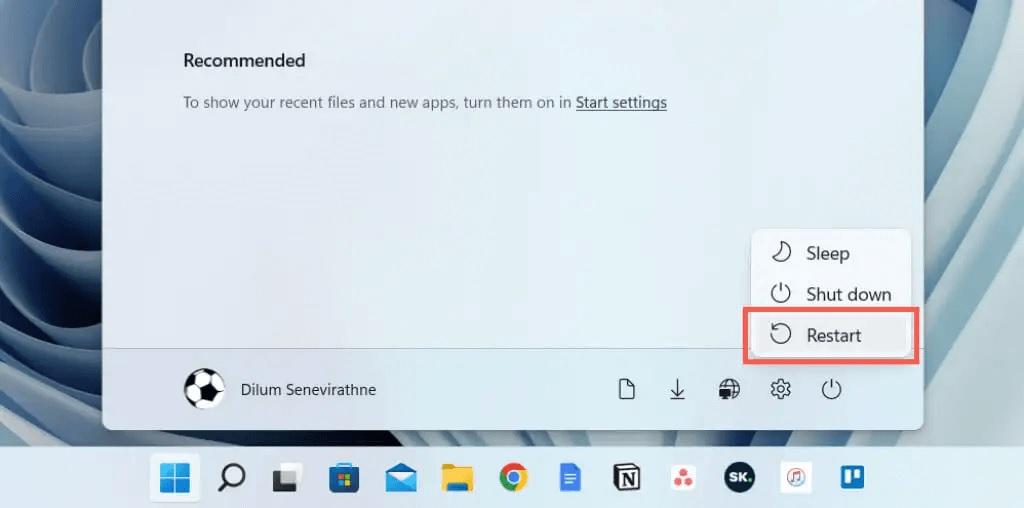
در چنین مواردی، موثرترین گام برای حل این مشکلات، ریستارت کردن دستگاه است. چه تلفن هوشمند یا یک رایانه باشد، یک ریستارت ساده اغلب برای رفع مشکل عدم صدا در ویدیوهای فیسبوک مفید است.
راه حل 5: بررسی تنظیمات بلوتوث
اگر صدایی در ویدیوهای فیسبوک در گوگل کروم نمی شنوید، بررسی کنید که آیا تلفن یا لپ تاپ شما به هدفون بلوتوث متصل است یا خیر. گاهی اوقات صدا به جای بلندگوهای دستگاه شما به سمت هدفون می رود. مطمئن شوید که هدفون بلوتوثی برای رفع این مشکل وصل نیست.
حتما بخوانید: ورود به فیسبوک با کامپیوتر و گوشی بدون مراجعه به سایت
راه حل 6: توقف اجباری (فورس کلوز) گوگل کروم
اگر صدا از طریق برنامه گوگل کروم در دستگاه تلفن همراه شما در فیسبوک کار نمی کند، سعی کنید گوگل کروم را فورس کلوز کنید.انجام این کار می تواند به رفع اشکال یا خرابی ها که باعث مشکل صدا می شود کمک کند. در اینجا راهنمای نحوه فورس کلوز کردن برنامه گوگل کروم در اندروید و آیفون آمده است:
برای اندروید:
مرحله 1: به "Settings" در دستگاه خود بروید.
مرحله 2: به پایین پیمایش کنید و روی «Apps» یا «Application Manager» ضربه بزنید.
مرحله 3: "Google Chrome" را از لیست برنامه ها پیدا کنید و روی آن ضربه بزنید.
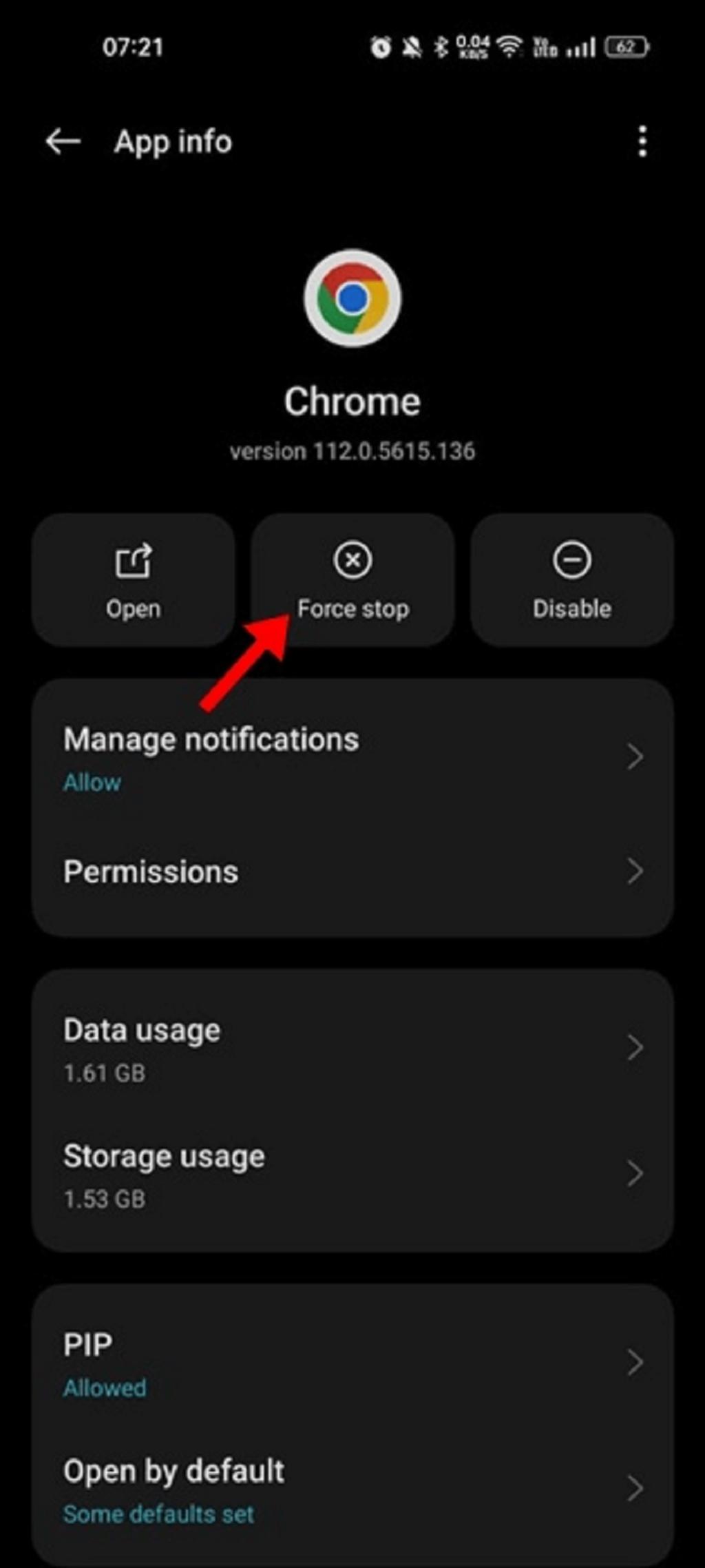
مرحله 4: روی «force stop» ضربه بزنید.
برای آی او اس (آیفون و آیپد):
مرحله 1: برنامه تنظیمات را در دستگاه آی او اسی خود باز کنید. به پایین اسکرول کنید و روی General ضربه بزنید. به پایین اسکرول کنید و روی iPhone Storage ضربه بزنید.
مرحله 2: منتظر بمانید تا صفحه کامل باز شود و لیست برنامه هایی را که از فضای ذخیره سازی در دستگاه شما استفاده می کنند به شما نشان دهد. گوگل کروم را در لیست پیدا کرده و روی آن ضربه بزنید.
مرحله 3: در صفحه بعدی کروم، روی دکمه Offload App ضربه بزنید. این کار همزمان با نگهداری دادهها و اسناد شما، برنامه کروم را خالی میکند.
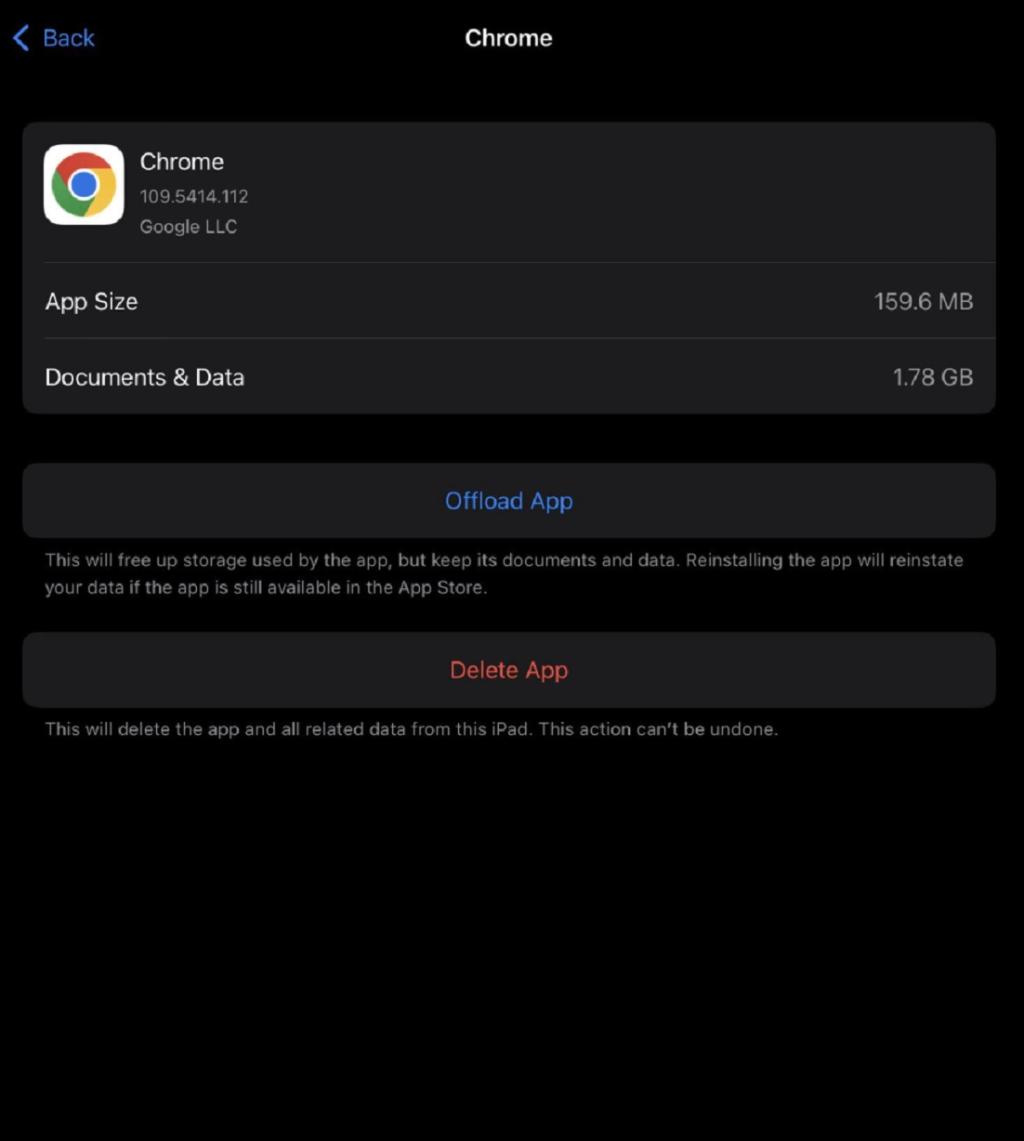
مرحله 4: روی دکمه نصب مجدد برنامه ضربه بزنید که اکنون برای نصب مجدد گوگل کروم ظاهر می شود. این اساساً باعث توقف و ریستارت شدن برنامه کروم می شود.
مرحله 5: دوباره کروم را باز کنید و بررسی کنید که آیا مشکلاتی که با آن مواجه بودید پس از فورس کلوز شدن حل شده است یا خیر.
همین بود! این فرآیند به شما امکان می دهد برنامه گوگل کروم را در دستگاه آی او اس خود فورس کلوز و ریستارت کنید، این کار می تواند به رفع هر گونه مشکل یا اشکال در برنامه کمک کند.فورس کلوز برنامه ممکن است به حل برخی از مشکلات یا اشکالاتی که ممکن است در کروم با آن مواجه هستید کمک کند.
حتما بخوانید: فعال و تنظیم میانبر حالت ناشناس در مرورگر کروم
راه حل 7: تغییر به حالت ناشناس
استفاده از حالت ناشناس کروم برای دسترسی به فیسبوک می تواند یک مرحله عیب یابی مفید در هنگام مواجهه با مشکلات صوتی در ویدیوها باشد. وقتی فیسبوک را در حالت ناشناس باز میکنید، کروم بهطور پیشفرض همه برنامههای افزودنی را غیرفعال میکند و یک محیط مرور عاری از هرگونه افزونه یا افزونه اضافهشدهای که ممکن است در پخش صوتی ویدیوهای فیسبوک تداخل داشته باشد، فراهم میکند.این حالت اساساً یک صفحه تمیز ارائه می دهد و به شما این امکان را می دهد که مشخص کنید آیا مشکل در یکی از برنامه های افزودنی نصب شده است یا خیر. در اینجا مراحل رفع مشکل ویدیوی فیسبوک آمده است:
مرحله 1: مرورگر گوگل کروم را در رایانه یا گوشی خود باز کنید.
مرحله 2: برای ویندوز یا لینوکس کلیدهای: Ctrl + Shift + N را به طور همزمان فشار دهید.
برای مک او اس کلیدهای: "Command + Shift + N" را همزمان فشار دهید.
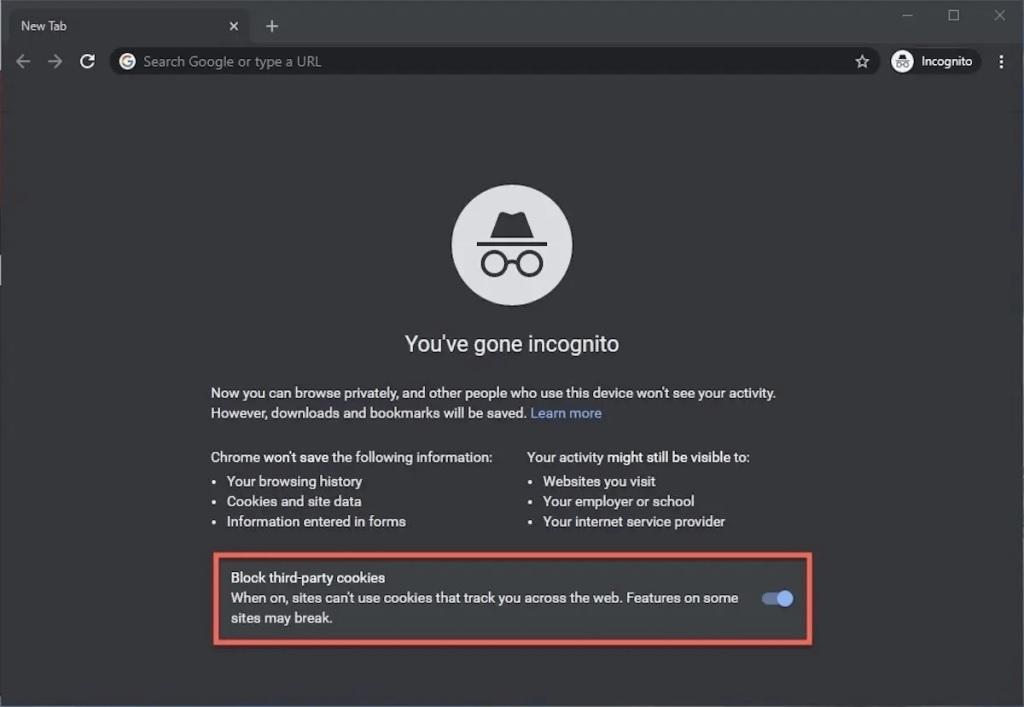
مرحله 3: یک ویدیو در فیسبوک پخش کنید تا بررسی کنید که آیا مشکل صدا ادامه دارد یا خیر.
اگر صدا در حالت ناشناس خوب کار کند، نشان میدهد که یک افزونه ممکن است در حالت مرور معمولی مشکل ایجاد کند.
افزونه ها را یکی یکی حذف کنید تا متوجه شوید کدام یک باعث ایجاد مشکلات شده است.
حتما بخوانید: رفع مشکل باز نشدن تب (صفحه) جدید در گوگل کروم ویندوز 11
راه حل 8: به روزرسانی گوگل کروم
به روز نگه داشتن مرورگر گوگل کروم برای اطمینان از عملکرد بهینه، از جمله پخش صدای روان در وب سایت های مختلف، مانند فیسبوک، بسیار مهم است. نسخههای قدیمی کروم ممکن است با مشکلات سازگاری یا اشکالاتی مواجه شوند که میتواند منجر به مشکلات صدا در هنگام پخش ویدیو شود.
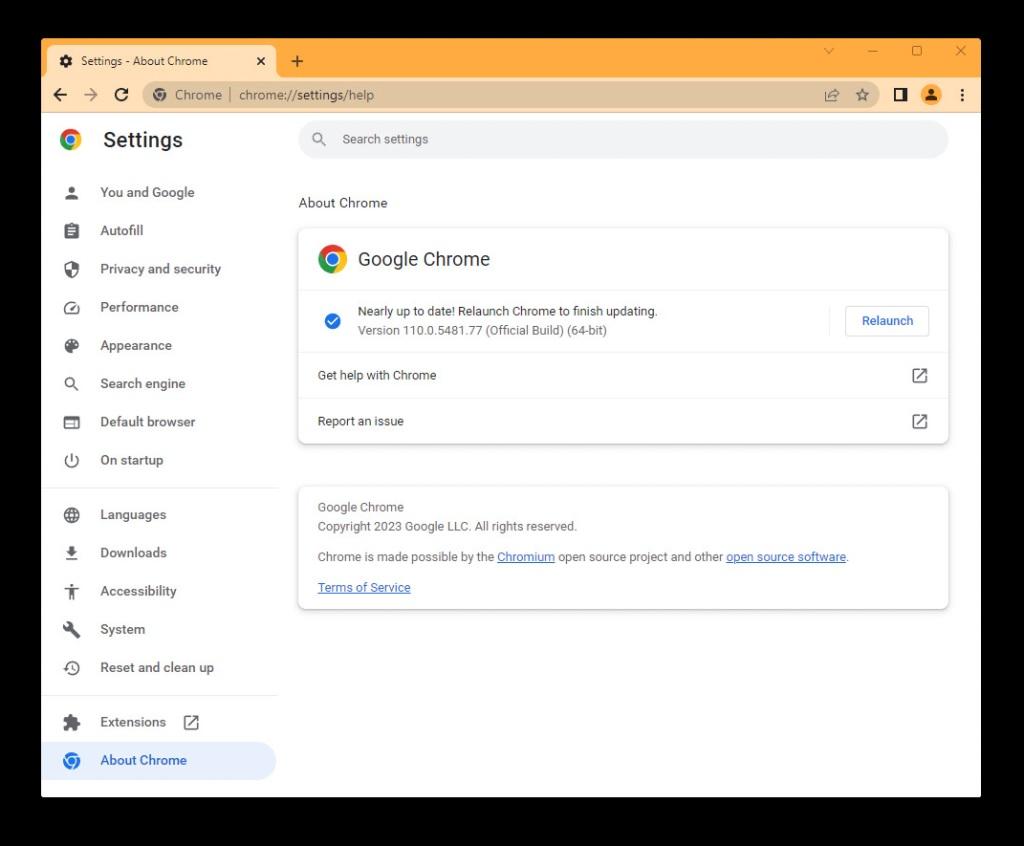
بهروزرسانیهای منظم نه تنها ویژگیهای جدید و پیشرفتهای امنیتی را معرفی میکنند، بلکه شامل رفع مشکلات شناختهشده، از جمله موارد مرتبط با صدا نیز میشوند. با بهروزرسانی منظم گوگل کروم، مطمئن میشوید که مجهز به آخرین پیشرفتها، وصلهها و بهینهسازیها است، که بهطور بالقوه میتواند اشکالات صوتی یا ناسازگاریهایی را که در حین پخش ویدیو در فیسبوک یا سایر پلتفرمها ایجاد میشود برطرف کند.
نتیجه گیری:
به طور خلاصه، چند مرحله عیبیابی برای حل مشکل عدم صدا در ویدیوهای فیس بوک در گوگل کروم وجود دارد. ابتدا مطمئن شوید که صدای رایانه شما در سایر وب سایت ها و برنامه ها به درستی کار می کند. همچنین، بررسی کنید که سطح صدا در تنظیمات ویندوز یا مک او اس بالا باشد. با برخی از عیبیابی هدفمند، باید بتوانید بیشتر موارد عدم صدا را در ویدیوهای فیسبوک هنگام استفاده از گوگل کروم حل کنید.
مطالب مرتبط:
آموزش پاک کردن کش مرورگر گوگل کروم
چگونه در فیسبوک استوری طولانی بگذاریم


دیدگاه ها